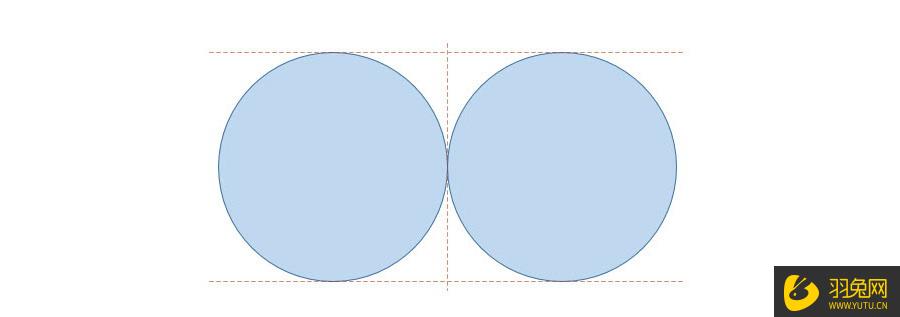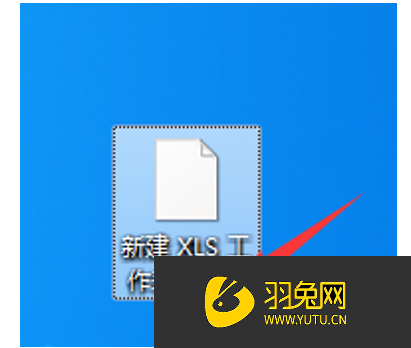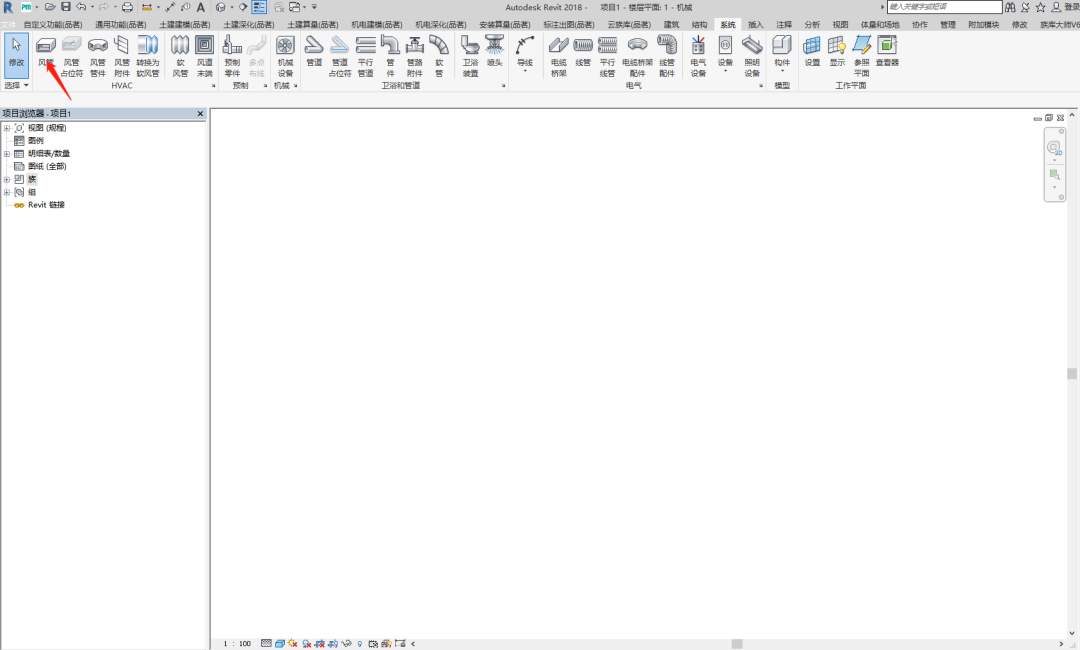PPT怎样制作卫星轨迹图(ppt怎样制作卫星轨迹图)优质
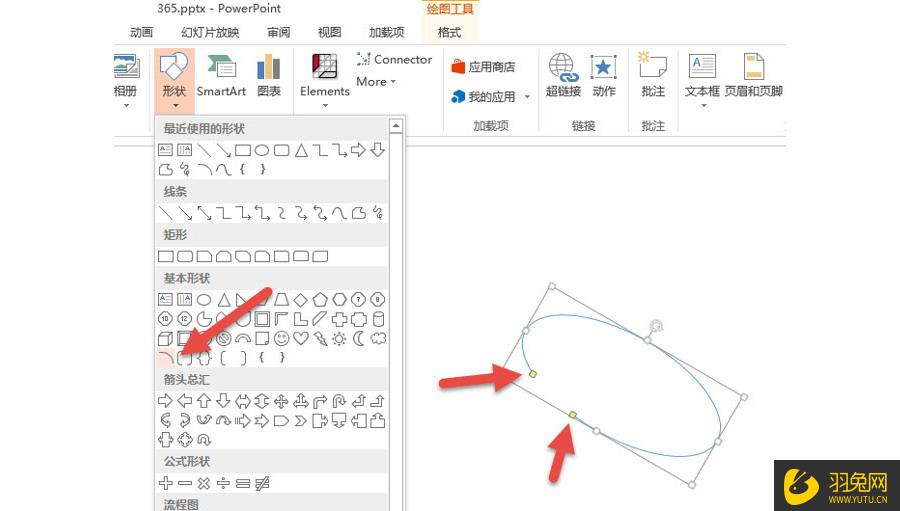
PPT制作卫星轨迹图的方法:
【自学PPT。就上云渲染农场。云渲染农场精选视频课程。教你从0到1。让PPT炫酷惹人慕。今日推荐:WPS-PPT零基础入门到快速精通。3.91万用户的选择。带你认识PPT。了解PPT的各个功能。以及案例实操~】
点击“形状—弧形”。绘制一个椭圆形“轮廓”。利用缺口的黄色调节钮设置到下图是所示。(下图箭头处)
然后加粗轮廓。并绘制一个正圆形。充当轨道上的卫星。
接下来按住Ctrl键盘。复制出这一套“卫星轨迹”。然后旋转有将其调整如下效果:
紧接着复制样图蓝绿色的“卫星轨迹”。注意下图中轨迹的层叠关系。红色轨迹盖住橙色轨迹。橙色轨迹盖蓝绿色轨迹。
最后插入文本框。写上PPT标题即可。不一定要完全山寨样图的字体大小。牛闪闪这种表达也不错。下图用英文的字体用到了Arial Black。
以上就是“PPT怎样制作卫星轨迹图?”的相关解答内容了。相信对于正在被PPT制作困惑的你有很大的帮助作用。PPT。很多人选择模板套入。但实际这样的PPT是没有很好的吸睛效果的。想要吸睛。想要炫酷。就可以专业学习PPT技巧。来云渲染农场选择PPT自学视频课。提升PPT制作技能。让你的PPT炫酷起来~
PPT自学教程推荐:
更多精选教程文章推荐
以上是由资深渲染大师 小渲 整理编辑的,如果觉得对你有帮助,可以收藏或分享给身边的人
本文标题:PPT怎样制作卫星轨迹图(ppt怎样制作卫星轨迹图)
本文地址:http://www.hszkedu.com/48934.html ,转载请注明来源:云渲染教程网
友情提示:本站内容均为网友发布,并不代表本站立场,如果本站的信息无意侵犯了您的版权,请联系我们及时处理,分享目的仅供大家学习与参考,不代表云渲染农场的立场!
本文地址:http://www.hszkedu.com/48934.html ,转载请注明来源:云渲染教程网
友情提示:本站内容均为网友发布,并不代表本站立场,如果本站的信息无意侵犯了您的版权,请联系我们及时处理,分享目的仅供大家学习与参考,不代表云渲染农场的立场!